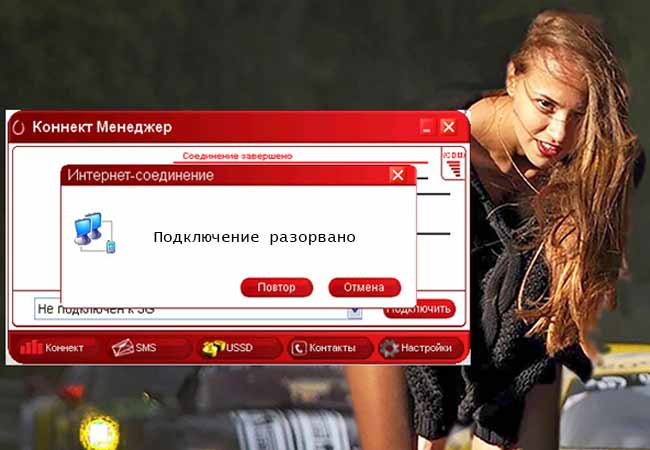- Проблема с обнаружением модема
- Устраняем проблему с обнаружением модема
- Шаг 1: Проверка индикации
- Шаг 2: Проверка USB-разъёма
- Шаг 3: Обновление драйверов
- Шаг 4: Обновление конфигурации оборудования
- Шаг 5: Обновление операционной системы
- Шаг 6: Чистка реестра
- Шаг 7: Проверка на вирусы
- USB-модем не работает на ПК с Windows 10
- USB-модем не работает в Windows 10
- Блог Викторовича
- Windows 10: МТС модем. Подключение разорвано!
- 172 thoughts on “ Windows 10: МТС модем. Подключение разорвано! ”
Проблема с обнаружением модема
Устраняем проблему с обнаружением модема
Причин того, что компьютер или ноутбук не обнаруживает модем, несколько. Например, отказ USB-порта, старые драйверы, вирусы и так далее. И если в случае аппаратной неисправности сделать можно немногое, то при программном сбое любому пользователю вполне по силам самому устранить досадную неприятность и попасть, наконец, в интернет. Давайте вместе последовательно пройдём несколько шагов для восстановления нормальной работы модема.
Шаг 1: Проверка индикации
Почти все модемы оснащены световым индикатором на корпусе. Посмотрите, горит ли он? Вполне возможно, что в месте вашего нахождения банально отсутствует надёжное покрытие сотовой сети и поэтому модем не работает корректно и не выполняет свою главную функцию. Переместитесь в другую точку местности и проблема решится сама собой, устройство обнаружит устойчивый сигнал с базовой станции провайдера и появится доступ в интернет.
Шаг 2: Проверка USB-разъёма
Подключение модема к компьютеру обычно осуществляется через порт USB, поэтому логично предположить, что неисправен данный разъём на вашем ПК. Попробуйте воткнуть устройство в другой аналогичный порт. Если применяется удлинитель USB, то при наличии такого же кабеля, поменяйте его. Не задействуйте для модема разъёмы на лицевой панели корпуса системного блока, так как это приводит к потере питания и силы принимаемого сигнала.
Шаг 3: Обновление драйверов
Есть вероятность, что безнадёжно устарели драйверы вашего USB-модема и их нужно срочно обновить. Чтобы посмотреть состояние девайса заходим в «Диспетчер устройств» на ПК. Для примера возьмём компьютер с Виндовс 8 на борту, в остальных операционках от Майкрософт алгоритм действий будет похожим.
- Правой кнопкой мыши совершаем клик по «Пуск» и в открывшемся контекстном меню выбираем пункт «Диспетчер устройств».
В развернувшемся перечне устройств находим свой USB-модем. Щёлкаем по этой графе ПКМ, в меню решаем «Обновить драйверы».
Сначала попробуйте осуществить автоматический поиск драйверов в интернете.
Шаг 4: Обновление конфигурации оборудования
Иногда случается, что операционная система неправильно распознаёт некоторые устройства и здесь может помочь обновление конфигурации оборудования. По аналогии с Шагом 3 открываем «Диспетчер устройств» и запускаем процесс нажатием на соответствующий значок на верней панели инструментов. Не помогло? Тогда идём дальше.
Шаг 5: Обновление операционной системы
Майкрософт часто выпускает важные обновления для Виндовс и выкладывает их для скачивания на свои серверы. Старайтесь своевременно устанавливать их, ведь новые устройства могут функционировать некорректно без свежих пакетов и даже не определяться системой. Поэтому не отключайте автоматическое обновление ОС и поддерживайте программное обеспечение в актуальном состоянии.
Шаг 6: Чистка реестра
Засоренность и переполненность реестра на компьютере могут вызвать сбои в работе оборудования, в том числе и модема. Периодически очищайте жёсткий диск от ненужного мусора. Ручное редактирование реестра доступно только очень опытным юзерам. Остальным можно порекомендовать различные программы сторонних разработчиков, например CCleaner.
Шаг 7: Проверка на вирусы
Вредоносные коды способны вызвать неполадки в работе различных устройств на компьютере. Обязательно установите антивирусное ПО и запустите сканирование ПК. В случае обнаружения вирусов помещайте их в карантин и безжалостно удаляйте. Не пренебрегайте повторением этих несложных манипуляций. И не отключайте автоматический мониторинг антивирусных программ.
Если ничего из указанных выше способов не помогает в устранении проблемы с видимостью модема, то, скорее всего, он аппаратно неисправен. Стоить ли его ремонтировать? Это решать только вам. Но учитывая постоянное пополнение модельного ряда таких девайсов, наверное, самый разумный выбор — это приобретение нового устройства с лучшими характеристиками. Заявленный производителями ресурс такого железа составляет 3 года и за это время USB-модем успевает технически и морально устареть.
USB-модем не работает на ПК с Windows 10
Если вы пытаетесь открыть общий доступ к Интернету со своего мобильного телефона Android на ПК с Windows 10, но USB-модем не работает , тогда этот пост поможет вам. Возможно, вы сможете подключить мобильное устройство Android к компьютеру с помощью кабеля USB, но не сможете использовать Интернет. Другими словами, если вы подключили свой мобильный телефон к компьютеру через USB-кабель и включили на своем мобильном телефоне функцию USB-модема, но Интернет все равно не работает на вашем компьютере!
USB-модем не работает в Windows 10
Чтобы исправить проблему USB-модема в Windows 10, выполните следующие действия.
- Установите USB-адаптер RNDIS
- Запустите средства подключения к Интернету и устранения неполадок сетевого адаптера
- Отключить ненужные сетевые адаптеры
1] Установите/обновите USB-адаптер RNDIS
Спецификация интерфейса драйвера удаленной сети или драйвер RNDIS могут быть полезны для решения вашей проблемы. Если предустановленный драйвер не помогает вам подключиться к Интернету, вы можете установить драйвер USB RNDIS. Для этого выполните следующие действия.
) пером диспетчера устройств. Вы можете нажать Win + X и выбрать диспетчер устройств из списка. Разверните параметр Сетевые адаптеры , щелкните правой кнопкой мыши Удаленное устройство общего доступа к Интернету на основе NDIS и выберите Обновить драйвер .
Обычно этот параметр отображается как «Удаленное устройство общего доступа к Интернету на основе NDIS». Однако, если вы используете мобильный телефон Samsung, вы можете найти «Samsung» в названии этой опции.
После этого выберите Просмотреть мой компьютер для поиска драйверов и Позвольте мне выбрать из списка доступных драйверов на моем компьютере . Затем вы должны снять галочку с флажка Показать совместимое оборудование .
Теперь найдите Microsoft в списке, который отображается слева, выберите Удаленное устройство общего доступа к Интернету на основе NDIS справа и нажмите кнопку Далее. ,
Появится всплывающее окно, и вам нужно выбрать Да . После этого драйвер будет установлен. Нажмите кнопку Закрыть , перезагрузите компьютер и проверьте, решает ли он проблему или нет.
2] Запустите средства устранения неполадок с подключениями к Интернету и сетевым адаптером
Поскольку вы используете Windows 10, это очень легко обнаружить средства устранения неполадок. Вы можете открыть настройки Windows 10 и перейти на страницу устранения неполадок в разделе «Обновление и безопасность». Здесь вы должны найти некоторые средства устранения неполадок для устранения распространенных проблем с сетью, подобных этой. Из списка вам нужно запустить два средства устранения неполадок, и это Подключения к Интернету и Сетевой адаптер . Чтобы запустить средство устранения неполадок, выберите его и нажмите кнопку Запустить средство устранения неполадок .
После этого вам необходимо следовать инструкциям на экране для завершения процесса. Этот шаг может показать все, если есть внутренняя проблема.
3] Отключите ненужные сетевые адаптеры/соединения
Давайте предположим, что ваше Ethernet-соединение отображает потерю пинга. Это означает, что Интернет в данный момент нестабилен. Между тем, если вы попытаетесь использовать функцию USB-модема, вы не сможете подключиться к Интернету со своего мобильного телефона. Поскольку ваш компьютер отдает приоритет подключению Ethernet, Интернет будет часто отключаться.
Поэтому вам следует отключить это соединение Ethernet. Для этого вам нужно открыть окно «Выполнить», нажав вместе кнопки Win + R, введите ncpa.cpl и нажмите кнопку «Ввод». Теперь щелкните правой кнопкой мыши соединение Ethernet и выберите Отключить .
После этого проверьте, можете ли вы использовать Интернет или нет.
Вот некоторые из распространенных предложений по устранению неполадок. Тем не менее, вы можете проверить несколько других вещей:
- Проверьте, выбран ли на вашем мобильном телефоне вариант USB-модема. Вы не можете ожидать подключения к Интернету на вашем компьютере, если вы не включили эту опцию.
- Убедитесь, что у вас есть действующий интернет-пакет на вашем мобильном телефоне. Вы не можете использовать USB-модем с подключением Wi-Fi. Вы должны иметь сотовую связь для передачи данных.
- Включите и выключите режим полета. Иногда это может помочь вам, когда вы находитесь в паршивой зоне покрытия сети.
Надеюсь, что эти решения помогут вам решить проблему.
Блог Викторовича
Windows 10: МТС модем. Подключение разорвано!
Коннект менеджер от МТС преподносит такую картинку на Windows старше 1803 версии. Знакомо? Ха! Сейчас исправим. И думать нечего!
Я где-то с полгода мирился с этим и не переходил на свежие версии. А теперь взялся серьёзно и на трезвую голову. ;))
Все кругом орали, мол оси кривые, да пошёл этот майкрософт. )) Ан нет. Все оказалось, впрочем как всегда, намного прозаичнее.
Статья обновлена 25.07.2020. В конце статьи добавлен дополнительный архив.
Убедительная просьба внимательно прочитать перед прошивкой все три статьи: ЭТУ, которую читаете, вот ЭТУ и ЭТУ
Давайте я хоть немножко опишу ситуацию, типа, для буКаФ в статье. Яндекс и Гугл это любят.
Значит, имею модем от МТС 4G 827F Huawei (подойдет эта инструкция также и для 829F, E3372h,s) . От города живу далековато, и стекловолоконные кабели к нам еще не протянули. Да и вряд ли когда протянут.))
Все началось совсем недавно, с выходом майской версии винды 1903. Ну как тут не испробовать ее на зуб?? Прям совестно уже.
На версии 1803 модем, Коннект Менеджер четко устанавливается и работает в 4G , а тут ни в какую: Подключение разорвано и баста!
Дело будет касаться именно перепрошивки самого модема. И не надо бояться этого слова!! Всё очень просто и справитесь за полчасика. Программка работает на автомате, все драйвера в архиве скину. Установить и исправить — даже школяру впору.
У меня, например, вот так выглядит модем, когда заглянул под капот:


Ну, это я для себя просто разобрал посмотреть, какой он там.)). Вам совсем не обязательно, и даже может быть опасно. Вообще-то, определить какой именно у вас модем, можно по серийному номеру. На наклейке, или может быть он тонко выбит на самом корпусе. Берите увеличилку и смотрите. У модема E3372 существует две аппаратно несовместимых модификации (E3372h и E3372s), которые внешне выглядят совершенно одинаково. Но серийный номер у E3372h может начинаться только с буквы “G”, а у E3372s – с буквы “L”.
Короче.
Скачиваете архив. В нем 5 архивчиков поменьше.
1. Сам автопрошивальщик autoflash-win32-ia32
2. Драйвер HUAWEI_DataCard_Driver_6.00.08.00_Setup
3. Драйвер FC_Serial_Driver_Setup
4. Драйвер MobileBrServ_Setup
5. Рег-файл BOS_solution_2
Все драйвера распаковываете, и в любой последовательности устанавливаете правым кликом от имени Администратора. Легко.
По рег-файлу просто жмакните 2 раза и согласитесь.
Устанавливаем тем же макаром и Автопрошивальщик autoflash-win32-ia32, зайдя в его разъархивированную папку, и кликнув правой кнопкой мыши запускаете от Администратора по autoflash.exe
Появляется его экран (установки программа не требует), и он начинает писать по-русски «Ищу модем». Подключите свой модем в USB2.
Спросит, был ли уже прошит модем? Я, соответственно, вписал»N».
Далее программа САМА подберет из своего архива необходимую прошивку и начнет шить. НУ? ЧЕГО ПРОЩЕ — ТО .
Просто наблюдайте за экраном, и выполняйте ее указания.
От такой простоты я просто обалдел: полгода. ПОЛГОДА без свежей винды и всё по причине, думал, недоделанности оси.
Срам. ))
Скачать полный комплект напрямую с сервера: 
Размер: 140МБ
В отдельных случаях, вижу по комментариям, возникает проблема с портами. Увы! — ничто не совершенно в этом мире. Да и ручками, как-то надежнее. )) Поэтому читаем продолжение в статье: «Модем МТС. Перезагрузка. Перепрошивка»
У кого, как в комментарии:
«. А после перетыкания модема лампочка начинает бешено моргать зеленым, и никакие веб-морды не доступны. Попытка снова прошить последнюю прошивку (уже с прошитым WebUI) из п. 5 приводит уже конкретно к кирпичу — и даже зеленая лампочка не моргает.
В итоге я сделал пункт «если ничего не помогает» и залил МТС-прошивку. И дашбоард. Причем сначала залил дашбоард, а потом прошивку — так строго-настрого было предписано в «ЧИТАТЬ. » файле архива. И вроде как модем снова в режиме стик, но дашбоарда просто НЕТ. Т.е. диск не появляется в системе с файлами.
В итоге я получил странную фигню — модем прошивается, все хорошо, но любые заливки дашбоарда (со стик-прошивкой) или WEBUI (с HiLink прошивкой) мгновенно окирпичивают модем.
Может быть, поможете советом? Был бы крайне признателен. »
То скачайте дополнительно архив ниже.
Скачать 
Размер: 91.6мБ
Можете попутно, раз уж зашли, нажать на кнопочки — Вам 2 секунды, а мне очень приятно и полезно для сайта.
Спасибо!
А теперь, пока скачиваете. Вы не поверите. НАСТОЯЩИЙ Калейдоскоп! Подвигайте мышкой по картинке. Завораживающее зрелище ;))
Какие мысли появились? Пишите ниже и всем удачи.
172 thoughts on “ Windows 10: МТС модем. Подключение разорвано! ”
Приветствую! После попытки прошить модем слетела Прошивка и модем умер((( Как быть?
Раз, типа «умер», то необходимо перепрошить через восстановление модемного флеша методом «иголки».
Здравствуйте, мне говорит при прошивке, что обнаружена неизвестная модель. Всё равно код прописал и приложение просто зависло! Что делать?
да как скачать,если интернета нет? модем то не работает.
А вы с чего это написали? Стало быть есть интернет?! .
Спасибо. Единственный человек, кто помог с данной проблемой.
Спасибо братан помогло от души спасибо я уже все Варики перепробовал и нечего не помогало полгода долбался все статьи весь интернет перерыл и спустя полгода наткнулся на твою статью и она меня спасла реально спасибо от души
модем с3ж работает а модем 827ф когда подключаеш к интернету разрывает соединение
хотя модем разблокированый с месяц как купил модем 829фт шла со своей симкой вот после
нее 827ф неработает на нее и прошивки пока нету
мурат, напишите какая система, комп или ноут. Экстрасенсы в отпуске. ))
Программа autoflash не запускается на 10-ке. Может потому что у меня 64 битная версия, а программа под 32 битную? Что делать?
Если всё сделали, прям по пунктам инструкции, установили драйвера, перегрузились. — то этого не должно быть. Только что проверил на 1903 версии.
Ищите у себя в системе, что блокирует запуск. От разрядности это не зависит.
Редко когда оставляю комментарии, но тут сложно не сказать спасибо. Очень выручили.
Чего только не пробовала перед этим и в настройках и через программы. В мтс меня послали. А в интернете нет ничего путнего. И нашла эту статью. Разадала интернет с мобильного и быстро скачала архив. Все установилось моментально и просто. И все работает!! Всем рекомендую сразу пробовать этот вариант.
Вам спасибо, Анна, за отзыв. ))
Будут проблемы — не стесняйтесь писать сюда.
Статья четкая!, но после запуска autoflash и поиска модема говорит что неизвестная модель модема и выберите команды если вы уверены что у вас данная версия модема (а я уверен). после ввода команды e3372h и нажания энтер команда вводится и ничего не происходит
еще раз все перустановил, пошло как по инструкции, но после ввода N по поводу мод-ой прошивки опять пишет ищу модем и через некоторое время пишет Вхожу в Factory Mode и ОШИБКА! предлагает пропустить и повторить, что делать? вот пробую повторить минут 15 висит ищу модем
Все получилось с 3го раза, почему то зависал на некоторых шагах, но все пошло СПАСИБО.
Спасибо, помогло, только вот теперь родная прога не видит модем, и с него ее нельзя установить, так как винда не видит модем как диск, но при подключении модема интернет соединение само подключается и все работает
Откройте Диспетчер устройств и посмотрите в графе «Порты (СОМ и LPT)» есть ли ваш модем HUAWEI Mobile Connect — PC UI Interface (COM. ) (кроме Последовательного порта (СОМ1) ?
. Ощущаю, что придется написать более продвинутую и развернутую статью по прошивке модемов. ))
Спасибо большущее! Однако, у меня так же штатный «МТС коннект» не видит модем. А в диспетчере устройств мой модем вообще перебрался в раздел «Дисковые устройства»
Спасибо за помощь)
Но есть 2 проблемы
1) Теперь интернет отображается как Ethernet 2, и коннект менеджер не видит модем
2) Система видит модем теперь только в usb 2.0
Вторая проблема решена) Наверное был просто глюк.
Первую так и не удалось решить, сложно назвать это проблемой конечно, так как интернет теперь стартует раньше самой системы) И лишняя программа не нужна. Но все равно хотелось бы возможность запускать коннект менеджер ( вдруг когда нибудь будет нужно)
А так огромное спасибо за помощь
Напишите, пожалуйста, или дайте ссылку как перепрошить модем через восстановление модемного флеша методом «иголки». Модем умер.
прога при перепрошивке зависает. просит ввести код для прошивки модема, ввожу, и дальше никаких действий программа не предпринимает . помогите
Никаких кодов никто не просит! Дайте скриншот проблемы.
Всем привет. После прошивки модема он будет работать на версии винды 1903, а будет ли он работать на версии 1803, которая установлена на другом ноутбуке (он не мой, работодателя, и обновить его до 1903 не могу)
Будет работать на всех версиях windows 7,8,8.1.10. Всех. Читайте deepsmr.ru/komputer/modem. reproshivka.html
Прошивка прошла, инет работает. Соединение определяется как сетевое, но мне это не мешает. Была загвоздка как у «Павел 2019-06-20 at 09:24» из-за того что модем шил без sim-карты. ПРОШИВАЙТЕ МОДЕМ КОГДА В НЕМ ЕСТЬ SIM-карта и все пойдет точно как в описании по прошивке. Прошил 827F.
здравствуйте, не могу запустить автопрощивальщик, кликаю правой кнопкой мыши но там у иеня просто открыть папку выходит и все, наимаю на нее а он просто показывает файлы в этой папке
В распакованной папке autoflash-win32-ia32 нажмите на файл autoflash.exe правой кнопкой, и запустите от Имени Администратора.
У меня обнаружена неизвестная модель Е3372. Версия прошивки 21.285.01.02.143 Помоги дружище
Перегрузитесь. Драйвера точно установлены?
На какой системе шьете?
Добрый день,наткнулся на вашу статью, выполнил все как вы написали,но после того,как нажимаешь :полностью автоматическая прошивка выскакивает окно,где написано: Внимание неизвестная модель! Вы уверены, что это Е3372?
И предлогается выбрать код прошивки:mode=port,e3372h,e3372s и т.д, при вводе любой из коман, не чего не происходит, прошивальщик виснет и все. что делать в этой ситуации? Мог бы прикрепил бы скрин
Систему просканируйте свою на предмет вирусов бесплатной утилитой free.drweb.ru/cureit/
Подтвердите, что у вас Е3372h
Скрин. Не буду же я по новой шить свой модем. ))
Проверьте целостность вашей системы:
Запустите командную строку от имени администратора.
Dism /Online /Cleanup-Image /CheckHealth
Вне зависимости от результатов введите
Dism /Online /Cleanup-Image /RestoreHealth
Не спешите переустанавливать систему в случае нарушения целостности системных файлов. Их можно проверить сравнив их с хранилицем сис. файлов. проверка осуществляется командой из командной строки запущеной от Админа
1) sfc /scannow, жмём Enter на клавиатуре.
2)проверим целостность хранилища оригинальных компонентов Windows 10 командой
Dism /Online /Cleanup-Image /ScanHealth
3)Если хранилище не исправно то его проверяют с тырнета
DISM /Online /Cleanup-Image /RestoreHealth
Уважаемый не пудрите людям мозг. Корень проблемы заключается в самой программе «Коннект Менеджер» от МТС а не в модеме. Данная проблема с подключением модема Huawei E3372h/E3372s он же МТС 827F/829F/829FT на операционной системе Windows 10 1903 решается гораздо проще, нужно просто установить на компьютер стороннее приложение, например HUAWEI Modem v.3.5, и подключаться через него. И кстати, данная версия программы отказывается работать на Windows 10 1803. Вы же предлагаете перепрошивать сам модем. Сменив тип прошивки со STICK на HILINK, как вы предлагаете, проблема конечно будет решена, так как будет исключен виновник проблемы, «прокладка» в виде программы «Коннект Менеджер МТС «, но. не все кто будет читать данный труд может похвастаться прямотой рук.
P.S. Модемы с модифицированными прошивками HILINK управляются и настраиваются через web интерфейс по аналогии с роутером. В адресной строке браузера нужно ввести 192.168.8.1 + enter.
1. Во-первых, Александр — вы простой хамло. Пудрить будете задницу своей. ))
2. Вы хоть понятие имеете на чем основана HUAWEI Modem v.3.5, как она ставится и какие задачи решает? Кому вы тут собрались впарить разработку 2014 года? Девушка пришла с работы, хочет интернет, а вы ей «гораздо проще, нужно просто установить на компьютер стороннее приложение, например HUAWEI Modem v.3.5, и подключаться через него. » Вы хоть в архив-то заглядывали? И еще будете «пудрить себе мозги» с flash и СОМ-портами. Гугл вам в помощь, а то в соплях уйдете с сайта.
3. Никто, Александр, не будет оперировать профилями подключения. Простому юзеру надо: включил и работает!
4. Статья решает сразу две задачи — разблокирование и перепрошивку модема. Поверьте, на 4PDA далеко не дураки сидят.
5. Про прямоту рук. В статье методика проста до безобразия.
6. Пишется, если заметили, дополнительная статья для тех, у кого что-то не получилось Модем МТС. Перезагрузка. Перепрошивка
7. Всё, что написано, работает на ВСЕХ системах. Если нет — выкиньте свою сборку.
Вот это вы зачем тут написали. — P.S. Модемы с модифицированными прошивками HILINK управляются и настраиваются через web интерфейс по аналогии с роутером. В адресной строке браузера нужно ввести 192.168.8.1 + enter. . Если вам надо жать Enter, то у нормальных пацанов всё включается сразу.
И напоследок. Если вы тролль и отпишите гадость, вам тут делать будет абсолютно нечего.
спасибо. способ без заморочек.
Спасибо, действительно действенный метод. поставил и работает без танцев с бубном.
Спасибо все заработало,делал все как было написано,модем 829F работает виндовс 10 версия 1903.Еще раз спасибо огромное
ну вот. )) . Всё хорошо. )))
Спасибо Викторович. Реально работает способ.
Здравствуйте, Викторович. Две статьи прочитал, 2 способа применил. Ничего не получилось. Когда я ввожу код подтверждения прошивки «e3372h», жму Enter, то ничего не происходит. В чем может быть причина?
Вам нужно ручным способом. Что-то не ладится . Бывает. Они капризные еще те.
Все будет ЗДЕСЬ
Никак не допишу. А еще попробуйте на другой системе.
Почему у меня в архиве только один драйвер и это HUAWEI_DataCard_Driver_6.00.08.00_Setup
Столкнулся с такой-же проблемой.
Решение простое: распаковываем только WinRAR. Я пробовал 7z, вот он и не видит архив, как положено.
Сасибо от души помогли зделал все как написано все заработало если чесно офигел от простоты действий ваще огонь.
По совету Александра(выше), поставил HUAWEI Modem v.3.5. И в принципе, это решило мою проблему. Работает точно так же как и коннект менеджер.
А вот с прошивкой как-то не получилось. У самого модем 829F.
Проблема возникает на этапе перепрошивки.
Жму команду и программа зависает.
Более глубже о перепрошивке — в следующих статьях. Скорее всего СОМ-порт пропал.
День добрый. Не смог решить проблему перепрошивкой модема.
Помог совет Александра(выше), поставил HUAWEI Modem v.3.5.
Получилось что-то на вроде коннект менеджера.
Дизайн непривычный а функционал всё тот же.
Как «временный вариант» подходит более чем.
У самого модем 829F. Ставил всё по инструкции.
Драйвера, reg-файл, и собственно программу.
Но подсказок «Спросит, был ли уже прошит модем? Я, соответственно, вписал N» у меня не было. Далее идёт список из команд для E3372h, E3372s и тд.
После ввода команды на перепрошивку программа зависает.
Ну как зависает. Технически она работает. Но ответа от неё нет ни через полчаса, ни через час.
Так что пока сижу на проге HUAWEI Modem v.3.5.
Огромное спасибо за помощь!
Что-то странное, «отваливается» подключение через несколько минут. Помогает только перезагрузка.
Идите в настройку электропитания В дополнительных параметрах отключите временное отключение USB. В центре управления сетями и общим доступом правой кнопкой по, сколько там есть у вас ентернетов. Вкаждом выбираете свойства — Настроить— Управление питанием. Снимайте все галки. Перегрузитесь
Спасибо! Помогло! Пол года вынужден был пользоваться модемом 3G из-за этого! Респект и уважуха!
не находит модем, звуковые сигналы идут как будто ищет или типо установить не может
У вас пропали СОМ порта. Читайте ЗДЕСЬ . Сейчас допишу в конце.
Перепрошил как по инструкции. Однако возникла проблема. Можем теперь воспринимается нами как сеть 3. Коннект менеджер не обнаруживает устройство. Что делать?
Перепрошил как по инструкции. Однако возникла проблема. Модем воспринимается как «Сеть 3», у которой отсутствует подключение к интернету. А коннект менеджер вообще не обнаруживает устройство. Что делать?
Вы когда подключаете модем, то у вас появляется новый съемный диск в «Мой компьютер». Зайдите в него и выполните установку запустив от Администратора файл autorun.exe.
Я сдался и начал использовать телефон, как модем, но все таки решил вернуться и попытаться еще раз. Итак. При подключении модема к компьютеру в параметрах сети и интернета появляется «Интернет 3» или «Сеть 3». на Моем компьютере не появляется новый съемный диск.
Если уж пишите, то укажите систему , конфигурацию. Ну вот появилась «Сеть 3». При включении системы браузер сам открывает страницу МТС ?
Вообще , Удалите все сети и начните заново!
Удалите ВСЕ сети. Сделайте заново. Прочитайте следующую статью с дополнениями!
Я за&бался. 2 часа страдал с этим модемом. Несколько звонков оператору связи, тона текста. И результата ноль. И тут вдруг ЭТОТ ЗАМЕЧАТЕЛЬНЫЙ ПОСТ. Да, подключается как-то придурковато для МТС модема, но ПОДКЛЮЧАЕТСЯ. СПАСИБО ТЕБЕ АВТОР. ВО ВЕК НЕ ЗАБУДУ.
Уважаемый Викторович. Модем перепрошил, все хорошо. Так же была проблема с разрывом. Большое спасибо. Получается, что сейчас я модемом вообще не могу управлять. Как заставить модем перезагружаться для изменения ip адреса? Коннект Менеджер позволял соединяться с сетью и отключаться. IP менялось. Как сейчас это сделать не понимаю! Помогите, очень надо!
Скачайте. Внутри описание и возможности.))
Complete Internet Repair 2мБ
И вот вам отключалка\включалка интернета
INTERNET_OFF_fsetup_3-0-1 1.8 мБ
Здравствуйте. Огромное спасибо за статью и за Ваш метод. Всё получилось с первого раза, правда программа зависла после вопроса о прошивке модема, но после того как я отключил wi fi всё установилось за минуту, и ещё пришлось переставить модем в другой порт. Ещё раз спасибо и удачи в делах.
Спасибо за тёплый отклик. ))
Добрый день. Спасибо за статью, только что-то пошло не так) Установилось все замечательно, ни одной ошибки. Модем определяется как «Ethernet 2» и пишет «нет подключения». Порты тоже все пропали, он не определяется DC-unlockerом и ни одним прошикальщиком. Пробывал на другие компьютеры ставить модем — тоже самое.
Изготовитель: Huawei Corporation
Описание: Remote NDIS based Internet Sharing Device
Версия драйвера: 6.0.6000.16384
Физический адрес (MAC): 0C-5B-8F-27-9A-64
Читайте внимательно две последние статьи. Windows 10: #2. Глючный модем МТС. Перепрошивка и решения
Здравствуйте, перепрошивал модем, дошло до того момента где его прошили и идет перезагрузка модема, после этого компьютер перестал его видеть, помогите.
У вас пропали СОМ порты. Читайте Windows 10: #2. Глючный модем МТС. Перепрошивка и решения
Значит я перепрошил модем программой из статьи глючный модем мтс #2. В итоге снова соединение разорванно, решил перепрошить снова методом из этой статьи и модем в конец перестал подавать признаки жизни( что не так не понимаю
Вы статью внимательно читайте. Прям по пунктам. Предлагается не один, а 5 способов открытия СОМ портов с последующей (Заново!) перепрошивкой. Будьте внимательны.
Спасибо большое сам не ожидал что так просто
Не боги горшки обжигают. ))
Добрый день, ув. Викторович! У меня модем МТС 4G 824FT Huawey , подскажите, пожалуйста, поможет ли мне данный, описанный Вами, способ для прошивки моей модели модема 824FT, сможет ли автопрошивальщик увидеть мой модем 824FT или надо применять какой-то другой метод. Таже проблема: после самопроизвольного обновления 10 винды с 1803 на 1903 стали появляться сначала проблемы с работой модема на usb-порте 3.1 (неизвестное устройство, терялся модем), далее переустановил коннект менеджер, подключил модем в порт usb 2.0 на другой стороне ноута, вроде всё нормально работало с неделю, даже после перезагрузки модем не терялся, коннект подключался, после второго выключения, модем видит, а коннект опять пишет «подключение разорвано». Помогите, пожалуйста. Что делать в данной ситуации?
Зря паниковал. Оказывается, что проблема очень просто решается в моём случае установкой рекомендуемого Александром (за что ему отдельное большое спасибо!) HUAWEI Modem 3.5 в придачу к установленному Коннект Менеджеру (сам Connect Manager сносить не надо). После установки данного ПО в течение 1-2 минут модем инициализируется и снова появляется в Коннект Менеджере, только теперь уже включенным. После выключения или перезагрузки ПК Коннект Менеджер уже (после установки HUAWEI Modem 3.5) сам загружается и включается, как и было до этой проблемы. Никаких танцев с бубном по перепрошивке моего модема MTC 4G HUAWEI 824FT производить не пришлось, слава Богу. Всё работает нормально, как было до этого. Спасибо Вам, Викторович, за эту и другие темы, в которых нашлась необходимая информация. Просто не надо поддаваться панике, особенно, когда есть под рукой интернет на работе, с помощью которого можно решить практически любую проблему.
Если у кого-то возникает проблема при использовании соединения типа Ethernet (МТС Internet Ru, Motiv Internet Ru), которое создается при включении Huawei Modem 3.5 (через RAS тип подключения в разделе «Опции» настройках программы) в Мобильном Хот-споте в разделе «Сеть и Интернет» в Параметрах, NDIS тип подключения (мобильной сети) не работает, сообщение «Подключение разорвано». Так вот, чтобы опять запустить NDIS подключение через Коннект Менеджер, надо отключить Huawei Modem 3.5, не выключать его, затем нажать «Открыть» правой кнопкой мыши на ярлыке Коннект Менеджер на рабочем столе. После этого опять включится Huawei Modem 3.5, надо теперь выключить его и закрыть программу, после этого опять «Открыть» Коннект Менеджер, запустить его из свернутого состояния в системном трее, и нажать «Подключить», после этого Коннект Менеджер нормально подключается через NDIS тип подключения и появляется привычная нам сеть мобильной связи. Во всяком случае так мне удаётся включить Коннект на моей Windows 10 1903 Домашняя х64 и использовать его в функции Мобильный Хот-спот в меню «Сеть и Интернет» в параметрах Виндовс. Т.к. в данной версии Винды 10 1903 подключение типа Ethernet, как настоящее проводное, так и сеть мобильной связи типа RAS (Ethernet) не обнаруживается в Мобильном Хот-споте и там выдается соответствующее сообщение типа «Не удается настроить мобильный хот-спот, т.к. сетевые соединения не обнаружены». Т.о. данная проблема ещё не решена, и можно подключать RAS в мобильном хот-споте только через командную строку или использовать NDIS тип подключения, если он сработает у вас на Виндовс 10 1903, по крайней мере, мне это удалось сделать у себя с интернетом Мотив 4G через Коннект Менеджер и с модемом Huawei 824FT.
Евгений, вы че там курите перед тем как поэмы тут сочинять? Вы хоть читаете, какую чушь несете?
Я специально не стал вас душить — пусть люди посмеются над тупостью и набором белиберды.
А вам китайское предупреждение — еще одно сраное, заумное послание — и можете забыть про мой сайт.
Вышвырну к ебене матери!
Вот и развенчан миф о невозможности использования Коннект Менеджера в данной версии Windows 10, по к.м. мне это удалось сделать вышеописанным способом подключения.
Реально помогло. Перепрошился без проблем. Огромное спасибо
запускаю прошивальщик от имени администратора, но ничего не происходит
Помогла установка драйвера Huawei Modem 3.5. Connect Manager при этом не удалял, просто выключил. Перепрошивать модем не пробовал, т.к. сработал драйвер. Спасибо за тему и информацию!
Перепрошивать модем способом Александра — ехать в Москву через Владивосток (образно выражаясь). Интернет можно подключить вручную в настройках компьютера:
1. Создание и настройка нового подключения или сети
2. Подключение к интернету
3. создание новой сети
4. в параметрах нового подключения указываем данные Вашего USB-модема
6. система запомнит и в дальнейшем если вытащить и снова вставить модем подключите интернет автоматически либо 1 щелчком мыши (настраивается по желанию)
Через коннект менеджер подключить интернет нельзя без перепрошивки.
Нахрена заморачиваться что-то скачивать, ломать, перепрошивать бедный юсб модемесли можно по старинке вручную настроить интернет?